Conectar 2 ROUTERS Cisco Packet Tracer
Summary
TLDREste video tutorial de Bruno enseña cómo conectar dos redes diferentes para permitir la comunicación entre dos ordenadores en casas separadas. Se utiliza un router para cada casa, conectando ambos a través de un enrutador central con una red común, la 192.168.70.0. El proceso implica configurar direcciones IP estáticas, máscaras de red y puertas de enlace predeterminadas en los ordenadores y routers. También se explica cómo establecer reglas estáticas en los routers para redirigir el tráfico entre las redes. El objetivo es que los dos ordenadores puedan comunicarse entre sí, simbolizando el envío de un mensaje de una casa a otra.
Takeaways
- 🏠 El video es una guía para conectar dos redes de forma sencilla usando un paquete Tracer.
- 💻 Se describe cómo conectar dos ordenadores de casas diferentes a través de sus respectivos routers.
- 🔌 Se menciona la necesidad de conectar los ordenadores a un switch y luego al router usando cables Ethernet.
- 📶 Se utiliza un cable serie para conectar los dos routers entre sí.
- 🌐 Se crea una red 192.168.1.0 para la primera casa y otra red 192.168.2.0 para la segunda casa.
- 🔢 Se utiliza una tercera red 192.168.70.0 para conectar ambos routers entre sí.
- 🖥️ Se asigna una dirección IP estática a cada ordenador, como 192.168.1.30 para el primer ordenador y 192.168.2.30 para el segundo.
- 🛑 Se establece la puerta de enlace predeterminada para que los paquetes se envíen al router correspondiente.
- 🔄 Se configuran las interfaces de red en los routers con direcciones IP específicas para cada red.
- 🔄 Se establecen las rutas estáticas en ambos routers para permitir la comunicación entre las redes.
- 📈 Se prueba la conectividad entre los ordenadores y se resuelven posibles problemas de configuración.
Q & A
¿Qué es el objetivo principal del video de Bruno?
-El objetivo principal del video es enseñar cómo conectar dos redes diferentes para que dos ordenadores de casas separadas puedan comunicarse entre sí.
¿Cómo se conectan los ordenadores a sus routers respectivamente?
-Los ordenadores se conectan a sus routers a través de cables Ethernet. Cada ordenador se conecta a un switch, y luego el switch se conecta al router con otro cable Ethernet.
¿Qué es un switch y para qué se usa en este contexto?
-Un switch es un dispositivo de red que permite la conexión de múltiples dispositivos a una red. En este contexto, se usa para conectar los ordenadores a los routers.
¿Cuál es la importancia de usar un cable serial para conectar los routers?
-El cable serial es importante para establecer una conexión entre los dos routers, permitiendo así la comunicación entre las dos redes.
¿Qué es una red y cómo se crea una red en este video?
-Una red es una serie de dispositivos conectados que pueden comunicarse entre sí. En el video, se crean dos redes diferentes, una con la dirección 192.168.1.0 y otra con la dirección 192.168.2.0.
¿Cómo se asigna una dirección IP a un ordenador en el video?
-Se selecciona el ordenador y se va a la configuración de IP, donde se asigna una dirección IP estática, como 192.168.1.30 para el primer ordenador.
¿Qué es la máscara de red y cómo se utiliza en el video?
-La máscara de red se utiliza para dividir una red en subredes y determinar qué parte de la dirección IP es la de la red y cuál es la del host. En el video, se utiliza la máscara por defecto que se asigna con la dirección IP.
¿Qué es un gateway predeterminado y para qué sirve?
-Un gateway predeterminado es el dispositivo por el cual un ordenador envía paquetes de red cuando no sabe a qué dirección IP enviarlos. En el video, el gateway predeterminado es la dirección IP del router.
¿Cómo se configura un router para que se comunique con otro router?
-Se asigna una dirección IP a la interfaz Ethernet del router, que será utilizada para la comunicación entre los dos routers. Además, se configuran las rutas estáticas para que cada router sepa a dónde enviar los paquetes de red.
¿Qué son las rutas estáticas y cómo se configuran en el video?
-Las rutas estáticas son instrucciones que se establecen en un router para enviar tráfico de red a una red específica a través de una ruta específica. En el video, se configuran rutas estáticas en ambos routers para que puedan enviar paquetes de un ordenador a otro ordenador en la red opuesta.
¿Cómo se prueba la conexión entre los dos ordenadores al final del video?
-Se realizan pruebas de ping entre los dos ordenadores (PSV 0 a PS 1 y viceversa) para verificar que los paquetes de red pueden viajar de un ordenador a otro a través de los routers configurados.
Outlines

This section is available to paid users only. Please upgrade to access this part.
Upgrade NowMindmap

This section is available to paid users only. Please upgrade to access this part.
Upgrade NowKeywords

This section is available to paid users only. Please upgrade to access this part.
Upgrade NowHighlights

This section is available to paid users only. Please upgrade to access this part.
Upgrade NowTranscripts

This section is available to paid users only. Please upgrade to access this part.
Upgrade NowBrowse More Related Video

Enrutamiento estatico (2 router) Packet Tracer

Conectar dos routers (y sus redes) entre si | Cisco Packet Tracer

VirtualBox #3 - ✅ Conectar 2 MAQUINAS VIRTUALES en RED Interna | NAT | Adaptador Puente

Tutorial - Como configurar una red VPN en Windows 10
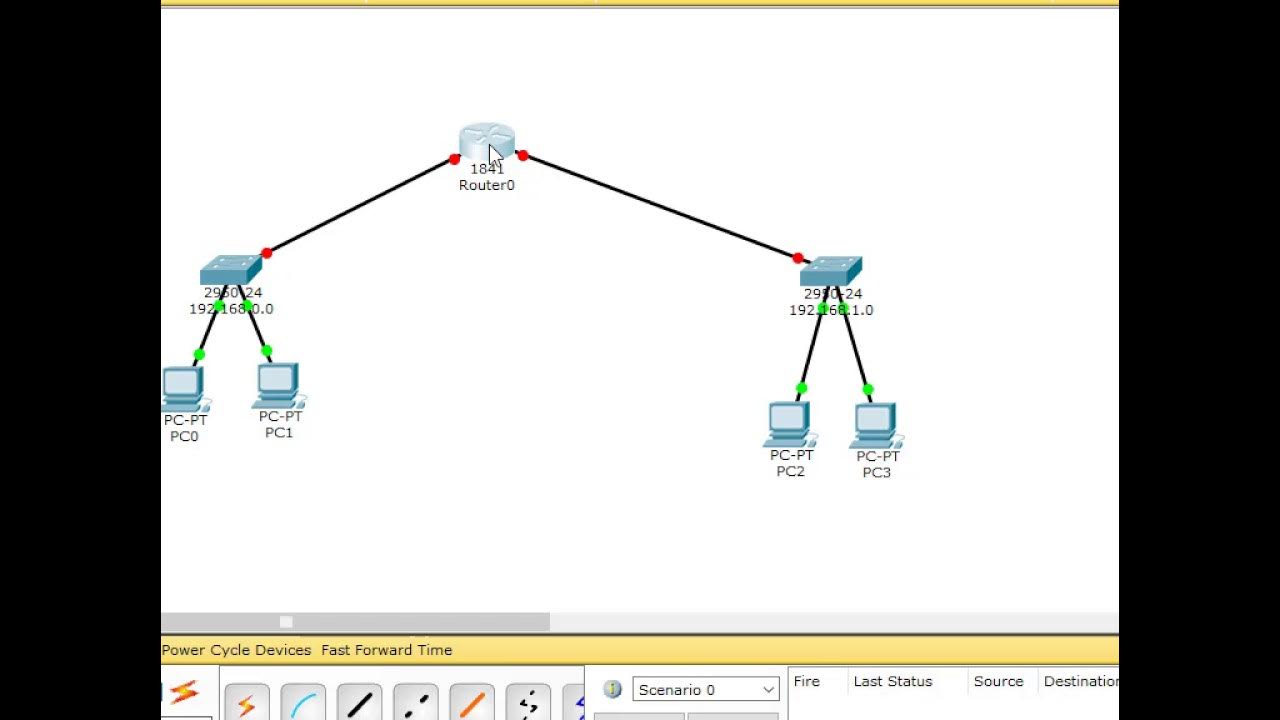
Packet Tracer Configuración de una Red Sencilla
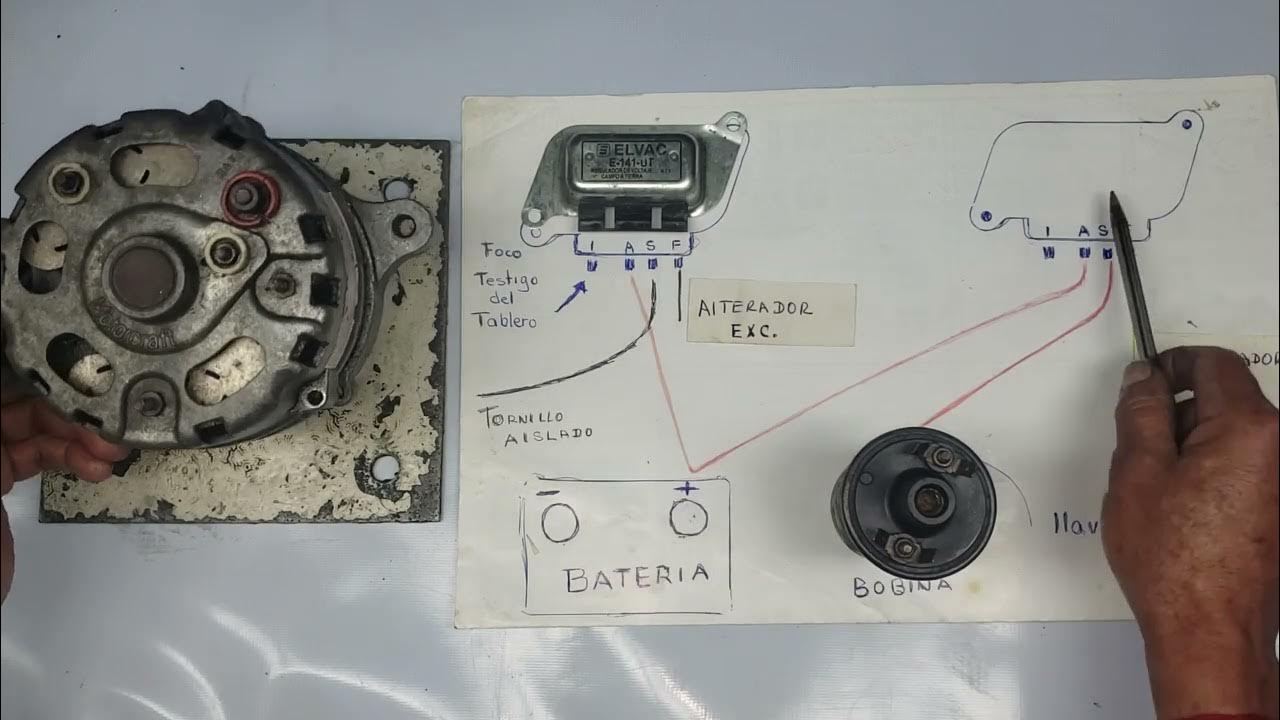
ALTERNADOR DE FORD MODELOS VIEJITOS ,DOS MANERAS DE CONECTAR UN MISMO REGULADOR DE FORD
5.0 / 5 (0 votes)
